Как установить Signal Desktop в Linux
Гайд в разделе Signal "Как установить Signal Desktop в Linux" содержит информацию, советы и подсказки, которые помогут изучить самые важные моменты и тонкости вопроса….
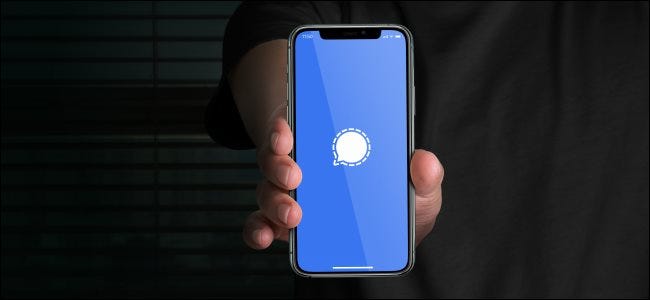 Eliseu Geisler / Shutterstock.com
Eliseu Geisler / Shutterstock.com
Signal – это приложение для обмена сообщениями на смартфоне, ориентированное на конфиденциальность, которое, похоже, используют все. Вы также можете использовать Signal на ПК с Windows, Mac или Linux. Его легко установить и зарегистрировать в своей учетной записи Signal.
Конфиденциальность по дизайну
Signal публикуется Signal Foundation и Signal Messenger LLC. Эти две некоммерческие организации, расположенные в Маунтин-Вью, штат Калифорния, были основаны Мэтью Розенфельдом (он же «Мокси Марлинспайк») и Брайаном Эктоном. Вместе они продолжают работу, начатую в Open Whisper Systems, одном из ранних стартапов Розенфельда.
Приложение Signal бесплатное и имеет открытый исходный код. Кто угодно может просмотреть исходный код. Исходный код протокола обмена сигналами (SMP) был рассмотрен совместной группой из немецкого Центра информационной безопасности им. Гельмгольца CISPA, швейцарского Цюрихского университета ETH, Cisco и Канадского университета Ватерлоо. Они заявили, что код чист, мотивы чисты, а шифрование надежно. Signal определенно безопасен.
Но есть разница между безопасностью и конфиденциальностью.
Разница между конфиденциальностью и безопасностью
Конфиденциальность – это контроль над вашей информацией и данными, выбор лиц, имеющих к ним доступ, и решение, что они могут с ними делать. Безопасность – это один из методов, который вы можете использовать для сохранения конфиденциальности.
Безопасность, обеспечиваемая SMP, настолько высока, что другие приложения, такие как WhatsApp, приняли протокол Signal для обеспечения сквозной шифрование для собственных продуктов. Но, хотя WhatsApp может быть безопасным с точки зрения передачи ваших сообщений, это не решает никаких проблем с конфиденциальностью. Безопасность протокола совершенно не связана с политикой сбора и обмена данными WhatsApp. Это те действия, которые влияют на вашу конфиденциальность, и это ошибка, которая привлекла внимание общественности к WhatsApp и стала наихудшей пиар-бурей за его 11-летнюю историю.
WhatsApp собирает и регистрирует данные о вас и вашем использовании их приложение. Компания хранит эти данные, включая ваш список контактов, с кем вы связались, сведения о покупках, которые вы сделали через приложение, и ваше местоположение, когда вы используете приложение, на своих серверах. Таким образом, хотя доставка ваших сообщений безопасна, WhatsApp хранит много личных данных о вас. А WhatsApp принадлежит Facebook.
Напротив, Signal практически ничего от вас не держит. В нем хранится номер смартфона, на который вы зарегистрировались, когда вы регистрировались для использования Signal и когда вы в последний раз использовали эту услугу. Это оно. Номер телефона и две отметки времени. Так что даже если они получат повестку в суд, это все, что они могут передать властям. Ничего о ваших сообщениях, вашем местонахождении или чем-то еще.
Сигнал начинает обретать смысл, когда вы касаетесь поверхности того, как ваши данные часто используются в качестве товара другими компаниями.
Установка Signal в Linux
Есть только один способ зарегистрироваться в Signal – через свой смартфон. Он работает на телефонах Android и iPhone. Так что, если на вашем смартфоне не установлен Signal, сделайте это в первую очередь. Он должен работать на вашем смартфоне, прежде чем вы сможете использовать его на своем компьютере.
Signal доступен в репозиториях для некоторых дистрибутивов Linux. Он также доступен в виде плоского пакета и застежки. Мы установим оснастку на Ubuntu.
sudo snap install signal-desktop

Вы также можете использовать оснастку в Fedora, но, чтобы охватить все основы, мы продемонстрируем установку flatpak.
sudo flatpak install https://dl.flathub.org/repo/appstream/org.signal.Signal.flatpakref

На Manjaro вы можете установить его прямо из pacman.
sudo pacman -Sy signal-desktop

Запуск сигнала на рабочем столе
Нажмите клавишу «Super» на клавиатуре. Обычно это между клавишами «Control» и «Alt» в левом нижнем углу клавиатуры. Введите «сигнал» в строку поиска. Вы увидите значок сигнала.
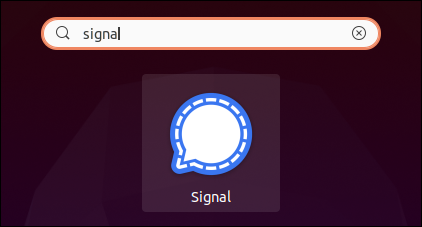
Щелкните значок, чтобы запустить Signal.
Прежде чем вы сможете использовать Signal на своем компьютере, вам необходимо чтобы связать его с приложением Signal на вашем смартфоне. Клиент для настольных ПК отображает QR-код. Вам необходимо отсканировать этот код своим смартфоном из приложения Signal.(QR-код на скриншоте ниже не является настоящим QR-кодом Signal.)
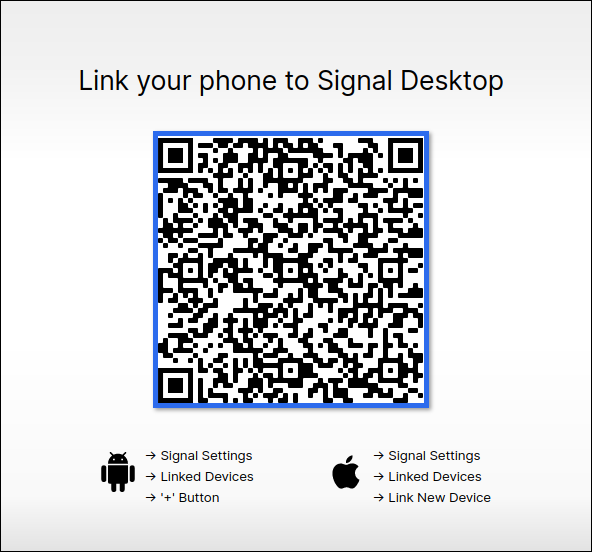
Ниже QR-кода приведены краткие инструкции для телефонов Android и iPhone.
На своем смартфоне откройте приложение Signal и нажмите кнопку меню.
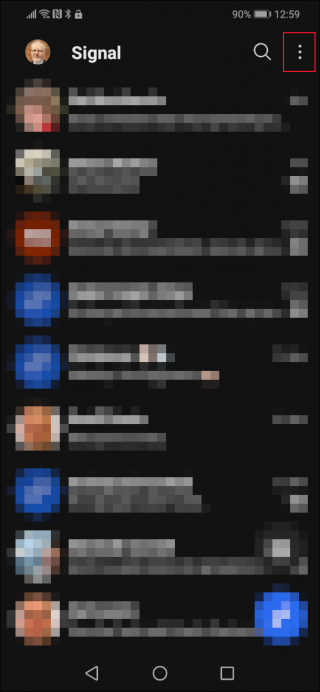
Нажмите на пункт «Настройки» в меню.
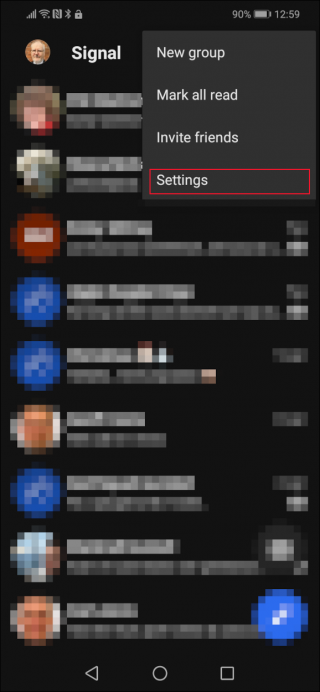
Коснитесь параметра «Связанные устройства».
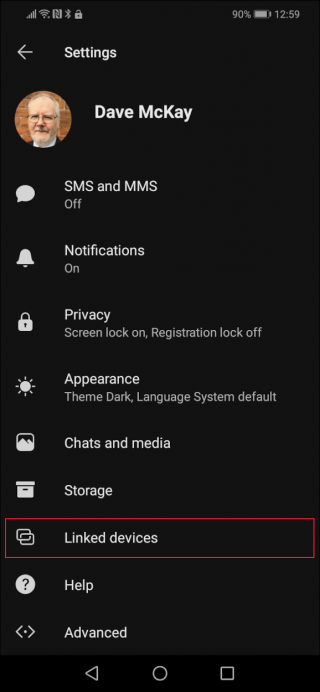
Вы увидите список устройств. вы уже связались с этой учетной записью Signal.
Нажмите синюю кнопку «+», чтобы добавить новое устройство.
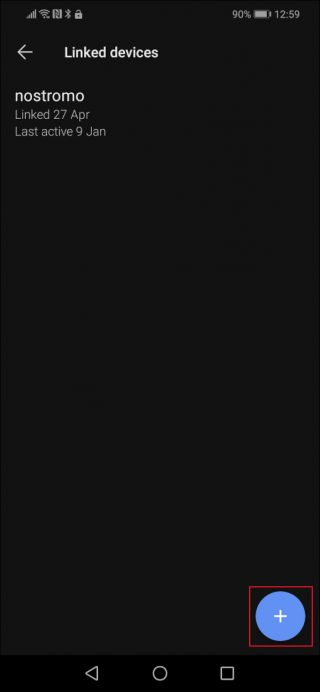
Появится сканер QR-кода Signal.
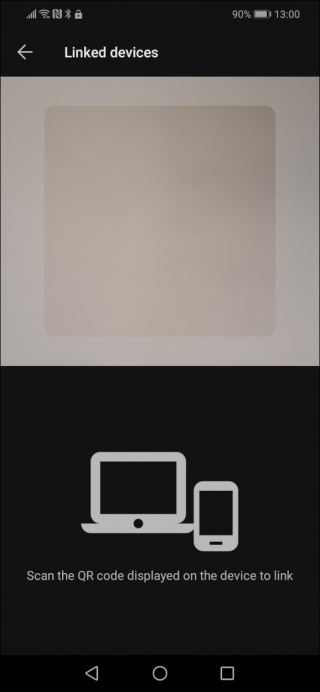
Отсканируйте QR-код в настольном клиенте. Когда QR-код будет считан и расшифрован, вас спросят, действительно ли вы хотите связать устройство со своей учетной записью Signal.

Нажмите синий текст «Связать устройство». В клиенте для настольных ПК вам будет предложено указать имя устройства.
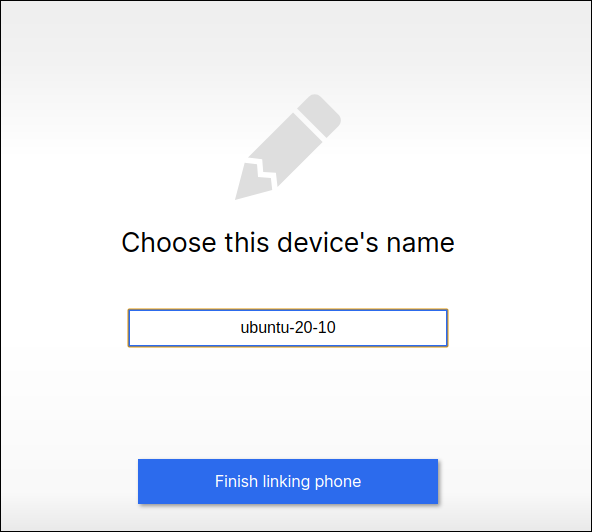
Нажмите кнопку «Завершить связывание телефона», когда вы ввели имя, под которым должен называться клиент. Это имя будет указано в списке «Связанные устройства» на вашем смартфоне. Это не влияет на вашу личность в Signal.
Signal синхронизирует ваши контакты и группы сообщений со смартфона. Обратите внимание, что он не просматривает существующие чаты и сообщения. В клиенте будут отображаться только сообщения, которые поступят после того, как настольный клиент будет привязан к вашей учетной записи Signal.
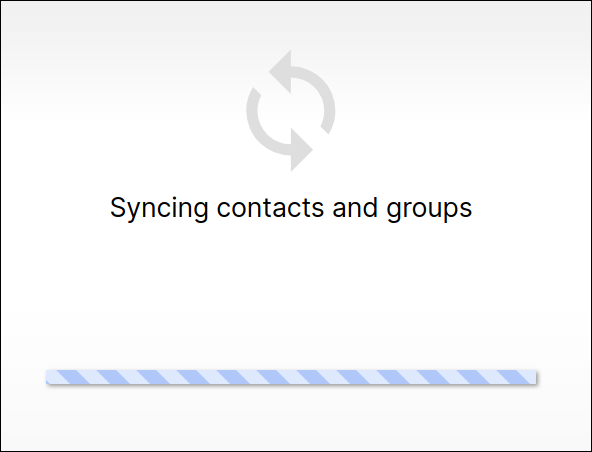
По завершении он отобразит их в своей основной клиентское окно. Если вы предпочитаете темный режим, щелкните Файл & gt, Настройки & gt, Темный.
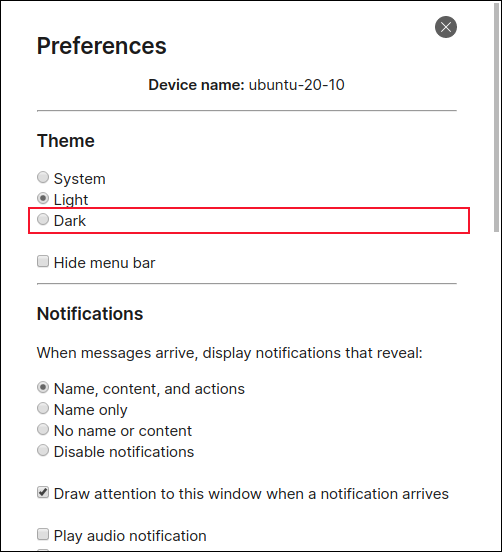
Теперь Signal готов для отправки конфиденциальных и защищенных сообщений прямо со своего компьютер.
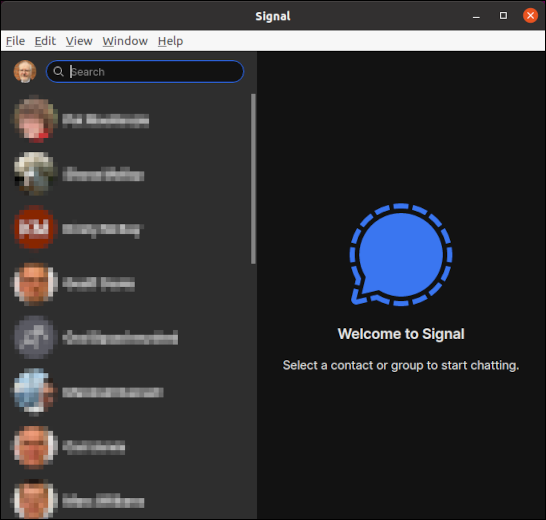
Отключение настольного клиента
При желании вы можете удалить настольный клиент из своей учетной записи Signal. Вы можете сделать это со своего смартфона или с рабочего стола.
На смартфоне нажмите кнопку меню & gt, Настройки & gt, Связанные устройства, затем нажмите связанное устройство, которое вы хотите удалить. Нажмите «ОК» в небольшом всплывающем окне.
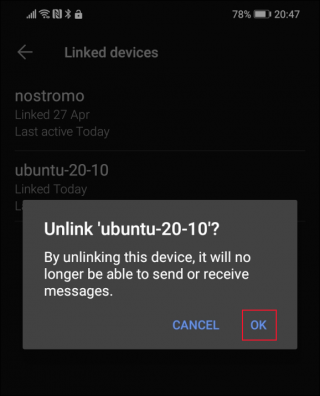
Если вы предпочитаете разорвать ссылку в настольном клиенте, щелкните Файл & gt, Настройки & gt, Очистить данные.
Безопасность и конфиденциальность с рабочего стола
Приложения для обмена сообщениями великолепны. Но когда вы сидите за компьютером, может быть удобнее установить приложение на рабочем столе, чтобы не переключаться между компьютером и смартфоном.
Теперь вы можете пользоваться приложением Signal. безопасность и гарантированная конфиденциальность и настоящая клавиатура.
